Mi iPhone se queda trabado o no responde – Solución

¿Alguna vez te ha pasado que al estar utilizando tu dispositivo iPhone este se queda trabado, no responde o está bloqueado? Probablemente te has llevado un gran susto porque necesitabas utilizarlo para conectarte a las redes sociales o realizar una llamada. Pues no te preocupes, en este tutorial te enseñamos la solución para el problema: Mi iPhone se queda trabado o no responde.
Posibles razones por las que tu iPhone se queda trabado o no responde
Es posible que cuando realizas toques o deslizamientos en la pantalla del iPhone, no surten efecto. Puede que tampoco ocurra algo al presionar el botón de inicio; incluso puede que ni siquiera arranque, y se quede en el logo. Este problema no se presenta solo en iPhone de antigua generación, sino también en los nuevos. En ocasiones, la causa puede deberse a problemas de software o de hardware.
La mayoría de las veces puede ocurrir que el sistema operativo iOS se colapsa y queda totalmente congelado, por saturación de la memoria RAM o falla inesperada del sistema.
Como cualquier dispositivo y programa informático, siempre puede fallar, nada es perfecto. Todos estos problemas pueden solucionarse intentando alguna de las opciones que te daremos a continuación.
Soluciones para el problema de que el iPhone se queda trabado o no responde
Si tu iPhone se ha trabado o no responde, apagarlo y encenderlo puede que sea suficiente para que se resuelva el problema. Si no funciona, prueba los siguientes métodos.
Primera estrategia: Comprobar que el dispositivo tiene carga
Es la más simple y fácil de las opciones, pues a veces la pantalla no enciende y no responde porque el dispositivo está descargado. Lo que tienes que hacer es conectar el dispositivo a su convertidor de energía, luego a un enchufe y cargar la batería.
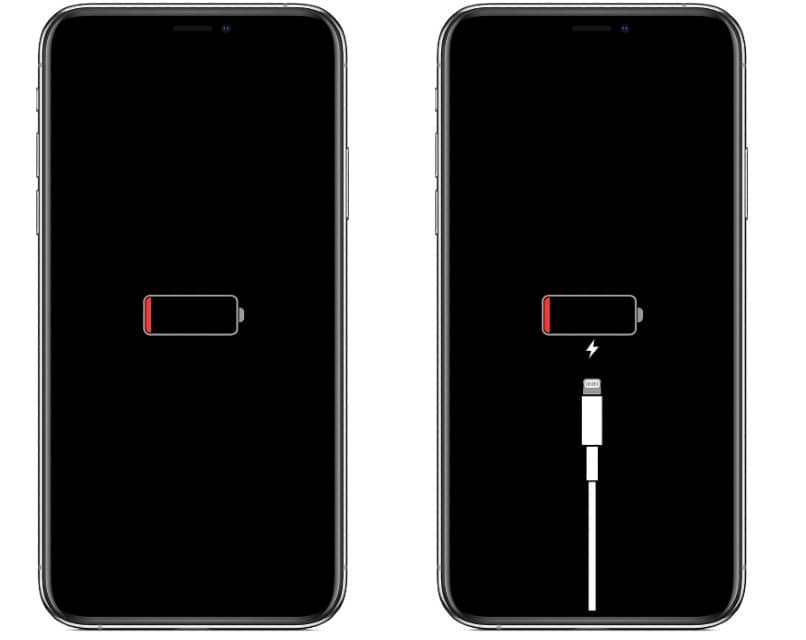
Segunda estrategia: Asegurar que la pantalla esté limpia y sin daños
Verifica que la pantalla esté limpia, que no tenga residuos ni esté mojada. De lo contrario, procede a secarla o limpiarla. También puedes desconectar los accesorios Lightning o USB-C, si la pantalla responde después de quitarlo, usa uno diferente.
Por último intenta quitar la funda o el protector de pantalla para ver si hay respuesta. Si hay daño, quizás hay que reemplazar la pantalla.
Tercera estrategia: Mantener pulsado el botón home
Muchas veces cuando sé el iPhone se queda trabado, solo basta con mantener pulsado el botón home hasta que aparece la pantalla de inicio. Realizar este proceso permite que el sistema se salga de la aplicación que estaba causando errores.
Cuarta estrategia: Forzar un reinicio
La próxima estrategia es obligar el reinicio. Dependiendo de la generación de iPhone, los pasos varían:
- iPhone de cuarta generación: Presionar y mantener así el botón de bloqueo y el de home por aproximadamente 30 segundos hasta que aparezca la manzana de Apple. El dispositivo se reiniciará.
- iPhone 7 y 7 plus: Estos no tienen un botón físico de home, por lo que cambia el procedimiento. Presiona y mantén así el botón de encendido y el botón de bajar el volumen durante unos 15 segundos hasta que aparezca la manzana de Apple. El dispositivo se reiniciará.
- iPhone 8 en adelante: Como tampoco tienen botón de home, debes hacer lo siguiente: Presiona y suelta el botón para subir el volumen, presiona y suelta el botón para bajar el volumen.
- Finalmente presiona el botón al costado hasta que se apague la pantalla y vuelva a encenderse. Debes soltar el botón cuando aparezca la manzana de Apple. El dispositivo se reiniciará.
Quinta estrategia: Conectar iTunes y restaurar a fábrica
Si tu iPhone no se inicializa después de aplicar las estrategias anteriores, quizás haga falta restaurarlo a los valores de fábrica. Para ello sigue los siguientes pasos:
- Conecta tu teléfono a una computadora e inicializa iTunes en la PC.
- Fuerza un reinicio del iPhone pero sin soltar los botones cuando aparezca el logo de Apple. Mantén presionado hasta que veas el modo de pantalla de recuperación en el iPhone.
- Haz clic en actualizar en la ventana iTunes en la computadora e iTunes reinstalará iOS sin borrar tus configuraciones, apps y datos.
- Si actualizar no funciona, tendrás que optar por restablecer, lo que borrará todos tus datos y reinstalará iOS.
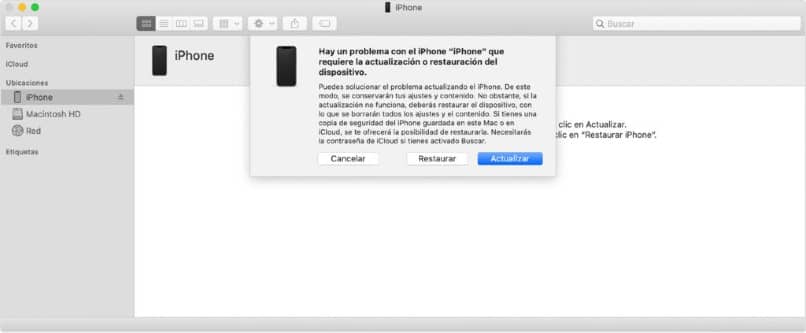
Ahora ya sabes la solución para el problema: Mi iPhone se queda trabado o no responde.